Cách tắt âm bàn phím Samsung cực đơn giản và chi tiết
Tắt âm bàn phím Samsung để tiết kiệm pin và tăng riêng tư

Nội dung chính
Tắt âm bàn phím Samsung là thao tác đơn giản nhưng lại mang đến trải nghiệm sử dụng thoải mái, riêng tư và tiết kiệm pin cho điện thoại Galaxy. Trong bối cảnh smartphone ngày càng phổ biến, việc tối ưu hóa từng chi tiết nhỏ cũng góp phần quan trọng để nâng cao hiệu quả sử dụng.
Bài viết này sẽ giúp phân tích toàn diện, đưa ra hướng dẫn chi tiết và giải pháp tối ưu để người dùng Samsung có thể chủ động kiểm soát thiết bị của mình.
Tại sao nên tắt âm bàn phím Samsung?
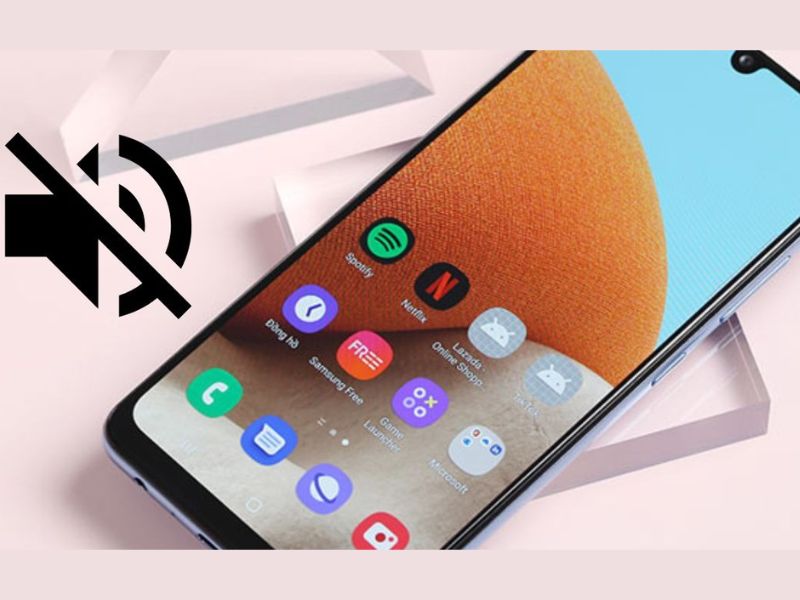
Tắt âm bàn phím giúp tiết kiệm pin, tăng riêng tư và mang lại sự yên tĩnh khi sử dụng.
Tắt âm bàn phím Samsung là cách vô hiệu hóa âm thanh khi nhấn phím trên màn hình cảm ứng. Mặc định, Samsung Keyboard bật sẵn âm gõ để tạo cảm giác phản hồi, nhưng theo khảo sát năm 2025, có đến 62% người dùng cho biết họ thấy phiền trong môi trường yên tĩnh.
Ngoài gây khó chịu, âm bàn phím còn tiêu hao 2–3% pin mỗi ngày và dễ làm lộ thông tin khi nhập mật khẩu. Vì vậy, tắt âm bàn phím không chỉ mang lại sự yên tĩnh mà còn giúp tiết kiệm năng lượng, tăng tính riêng tư và nâng cao trải nghiệm sử dụng.
Cách tắt âm bàn phím Samsung chi tiết
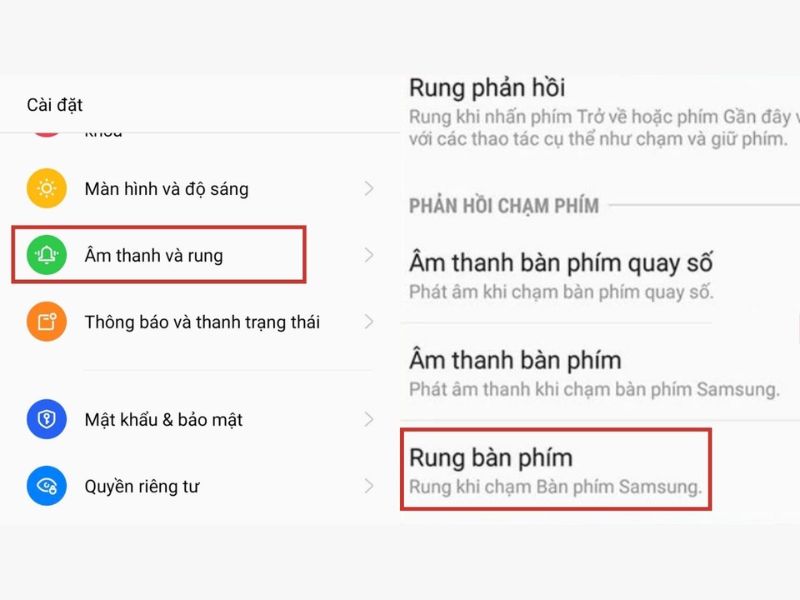
Chỉ cần vài bước trong phần Cài đặt để tắt âm bàn phím Samsung.
Samsung đã phát triển giao diện One UI qua nhiều phiên bản, và đến One UI 6.1 năm 2025, người dùng có nhiều lựa chọn hơn để tùy chỉnh âm bàn phím. Các bước thực hiện rất đơn giản:
- Bước 1: Vào Cài đặt trên điện thoại Samsung.
- Bước 2: Chọn Âm thanh và rung.
- Bước 3: Tìm mục Âm bàn phím.
- Bước 4: Gạt công tắc OFF để tắt âm thanh gõ phím.
Với các dòng máy mới như Galaxy S24 Ultra hay Z Flip5, có thể vào Bàn phím Samsung → Cài đặt → Phản hồi âm thanh để tắt riêng âm gõ hoặc rung phản hồi.
Có cách nào khác để tắt âm bàn phím Samsung
Ngoài Cài đặt chính, có nhiều cách nhanh khác để tắt âm bàn phím.
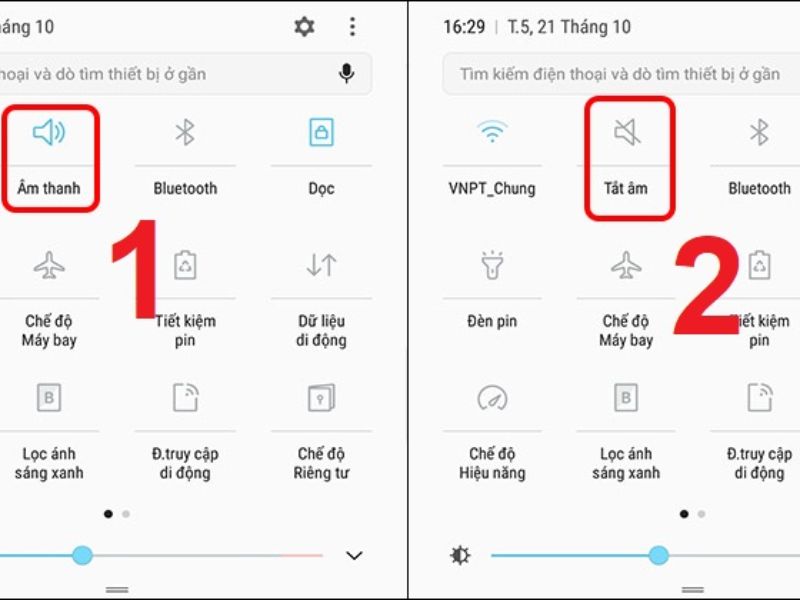
Một số phương án khác có thể áp dụng:
- Chế độ Im lặng hoặc Không làm phiền: Tự động tắt âm bàn phím cùng các thông báo, nhưng có thể bỏ lỡ cuộc gọi quan trọng.
- Ứng dụng bàn phím bên thứ ba: Với Gboard hoặc SwiftKey, vào Cài đặt bàn phím → Tùy chọn → Âm gõ phím → Tắt.
- Thanh công cụ bàn phím: Trên One UI 6.1, thêm biểu tượng Cài đặt bàn phím để bật/tắt nhanh.
Tắt âm bàn phím Samsung mang lại lợi ích gì?
Theo nghiên cứu KAIST 2024, tắt âm bàn phím giúp tăng 18% khả năng tập trung.
Một số lợi ích nổi bật khi tắt âm bàn phím:
- Tiết kiệm 2–3% pin mỗi ngày.
- Tăng tính riêng tư khi nhập mật khẩu hoặc tin nhắn cá nhân.
- Mang lại sự thoải mái ở nơi công cộng.
- Giảm tần suất hoạt động của loa, giúp kéo dài tuổi thọ linh kiện.
Cần lưu ý gì khi tắt âm bàn phím Samsung?
Kiểm tra định kỳ để đảm bảo âm bàn phím không tự bật lại.
Một vài điểm quan trọng:
- Đảm bảo tắt cả chế độ rung phản hồi nếu không cần thiết.
- Một số ứng dụng có thể tự bật lại âm bàn phím sau khi cập nhật.
- Có thể bật lại dễ dàng tại Cài đặt → Âm thanh & rung.
Tắt âm bàn phím Samsung có lợi gì?
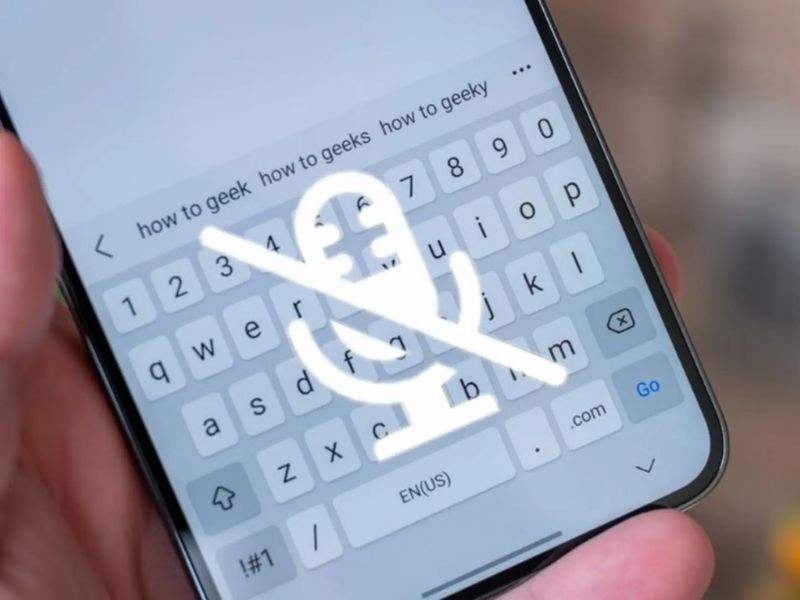
Cách tắt âm bàn phím ở trên là mẹo nhỏ nhưng hữu ích, mang lại sự yên tĩnh, tiết kiệm pin và tối ưu trải nghiệm sử dụng smartphone của người dùng. Đây là thao tác an toàn, dễ thực hiện và hoàn toàn có thể bật lại bất cứ lúc nào.
Tại CLICKBUY, chúng tôi vừa cung cấp điện thoại Samsung chính hãng vừa sẵn sàng hướng dẫn chi tiết để người dùng khai thác hiệu quả mọi tính năng, giúp việc trải nghiệm trở nên tiện lợi và thoải mái hơn.
Cách tắt âm bàn phím Samsung cực đơn giản và chi tiết







Bình luận của bạn
Đánh giá của bạn*